Så här ändrar du språk i Adobe Acrobat: Steg-för-steg-manual
Résumé: Läs de enkla stegen för att ändra språkinställningarna i Adobe Acrobat 2017 och senare. Följ vår guide för en smidig språkswitch. Få experttips nu.
Cet article concerne
Cet article ne concerne pas
Cet article n’est associé à aucun produit spécifique.
Toutes les versions du produit ne sont pas identifiées dans cet article.
Instructions
Berörda produkter:
- Adobe Acrobat 2017 och senare
Berörda operativsystem:
- Windows 10
- Windows 11
Varning! Innan du fortsätter:
- Adobe Acrobat måste stängas.
- Minst två språkpaket måste installeras.
- Som standard är endast ett språkpaket installerat.
- Du kan installera andra språkpaket från Adobe genom att ändra Adobe Acrobat i appar och funktioner.
Så här ändrar du språk:
- Sök efter Adobe Acrobat på Start-menyn i Windows.
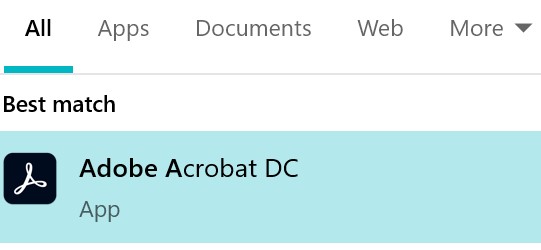
Bild 1: (Endast på engelska) Sök efter Adobe Acrobat
Obs! Din version av Adobe Acrobat kan skilja sig från skärmbilden ovan.
- CTRL + klicka på Adobe Acrobat.
- Välj rätt språk i listrutan och klicka sedan på OK.
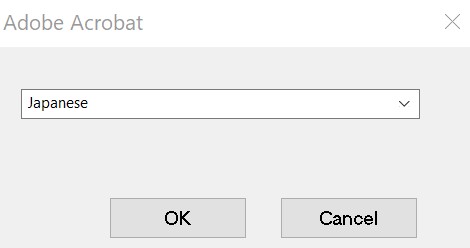
Bild 2: (Endast på engelska) Välj rätt språk
Informations supplémentaires
Vidéos
Propriétés de l’article
Numéro d’article: 000180675
Type d’article: How To
Dernière modification: 21 août 2024
Version: 11
Trouvez des réponses à vos questions auprès d’autres utilisateurs Dell
Services de support
Vérifiez si votre appareil est couvert par les services de support.